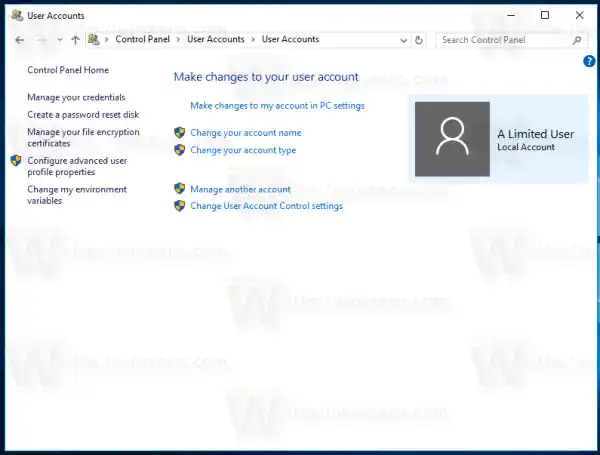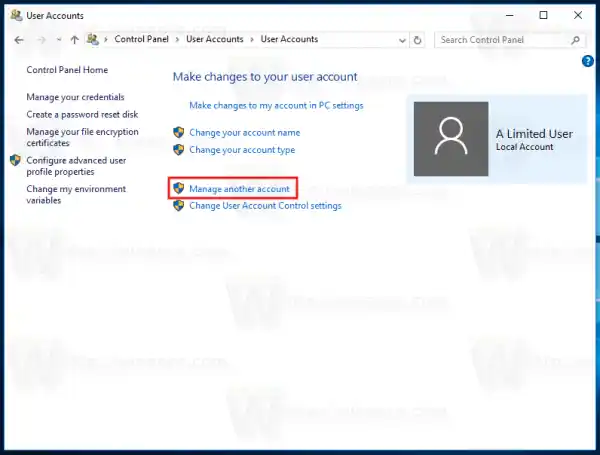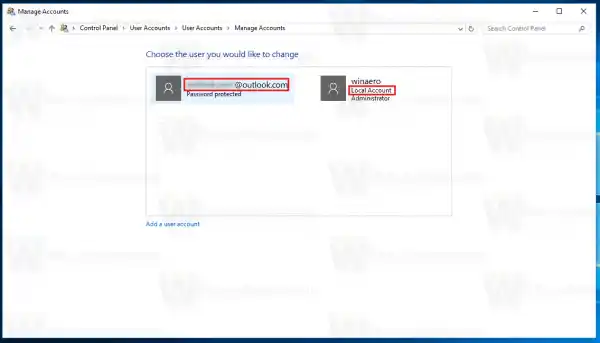Windows 10లో మీ ఖాతా స్థానిక ఖాతా లేదా Microsoft ఖాతా కాదా అని కనుగొనడానికి, కింది వాటిని చేయండి.
సెట్టింగ్లను తెరిచి, ఖాతాలు -> మీ సమాచారంకి వెళ్లండి.
 స్థానిక ఖాతా విషయంలో, మీరు టెక్స్ట్ లేబుల్ని చూస్తారుస్థానిక ఖాతామీ ఖాతా పేరు క్రింద (పై స్క్రీన్షాట్ చూడండి).
స్థానిక ఖాతా విషయంలో, మీరు టెక్స్ట్ లేబుల్ని చూస్తారుస్థానిక ఖాతామీ ఖాతా పేరు క్రింద (పై స్క్రీన్షాట్ చూడండి).
ప్రస్తుత ఖాతా Microsoft ఖాతా అయితే, మీరు ఖాతాకు కనెక్ట్ చేయబడిన మరియు సైన్ ఇన్ కోసం ఉపయోగించే ఇమెయిల్ చిరునామాను చూస్తారు.

ప్రత్యామ్నాయంగా, క్లాసిక్ కంట్రోల్ ప్యానెల్ ఎంపికలను ఉపయోగించడం సాధ్యమవుతుంది.
- కంట్రోల్ ప్యానెల్ తెరవండి
- కంట్రోల్ ప్యానెల్యూజర్ ఖాతాలుయూజర్ ఖాతాలకు వెళ్లండి.
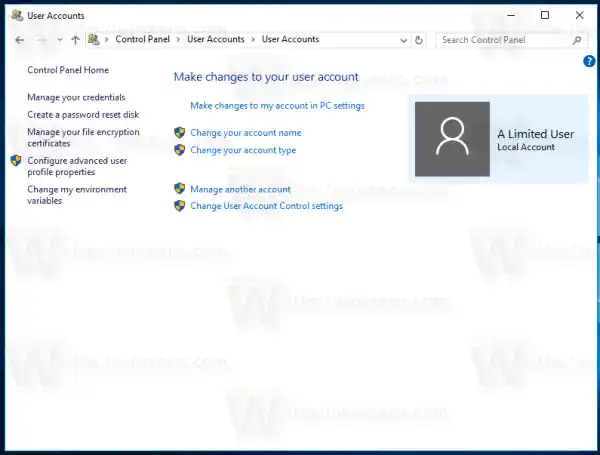
మీ ఖాతా పేరు క్రింద ఉన్న టెక్స్ట్ లేబుల్ మీ ఖాతా స్థానిక ఖాతా లేదా Microsoft ఖాతా అయితే చూపిస్తుంది. - 'మరొక ఖాతాను నిర్వహించు' లింక్పై క్లిక్ చేయండి.
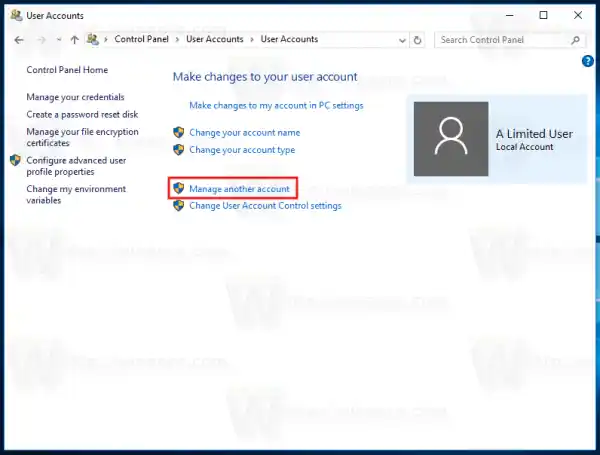
- ప్రాంప్ట్ చేయబడితే అడ్మినిస్ట్రేటివ్ పాస్వర్డ్ను నమోదు చేయండి.
- తదుపరి డైలాగ్ విండోలో, ఇతర వినియోగదారు ఖాతాలు స్థానికంగా ఉన్నాయా లేదా అదే టెక్నిక్ని ఉపయోగించి మైక్రోసాఫ్ట్ ఖాతాలా అని మీరు చూడవచ్చు.
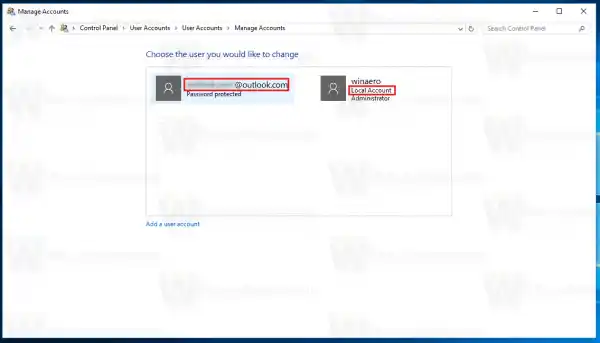
మీరు Microsoft యొక్క సేవలను ఉపయోగిస్తుంటే Microsoft ఖాతా చాలా బాగుంది. మీరు మీ అన్ని పరికరాల మధ్య OneDriveని ఉపయోగించి మీ ఫైల్లను సమకాలీకరించవచ్చు. ఇది మీ స్టోర్ యాప్లను నిర్వహించడానికి మరియు వాటిని స్వయంచాలకంగా నవీకరించడానికి ఉపయోగించవచ్చు. Microsoft ఖాతాతో, మీ ప్రాధాన్యతలు మరియు సెట్టింగ్లు మీ అన్ని PCల మధ్య సమకాలీకరించబడతాయి. మీరు Windows 10 మొబైల్తో నడుస్తున్న Windows ఫోన్ని కలిగి ఉంటే ఇది అనేక ఇతర ఫీచర్లతో వస్తుంది.
Microsoft యొక్క సేవల సేకరణకు సైన్-ఇన్ చేయడానికి స్థానిక ఖాతా ఉపయోగించబడదు మరియు స్టోర్ నుండి యాప్లను ఇన్స్టాల్ చేయడానికి ఉపయోగించబడదు. అయితే, దాని పాస్వర్డ్ ఖాళీగా ఉండవచ్చు. స్థానిక ఖాతా అనేది Windows 8కి ముందు ఉపయోగించిన సాంప్రదాయ వినియోగదారు ఖాతా రకం.
ఈ రోజుల్లో మీరు ఏ ఖాతా రకాన్ని ఇష్టపడతారు? వ్యాఖ్యలలో మాకు చెప్పండి.